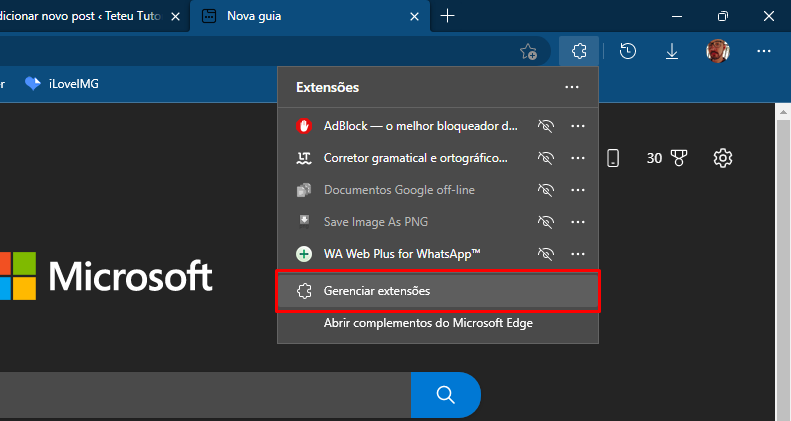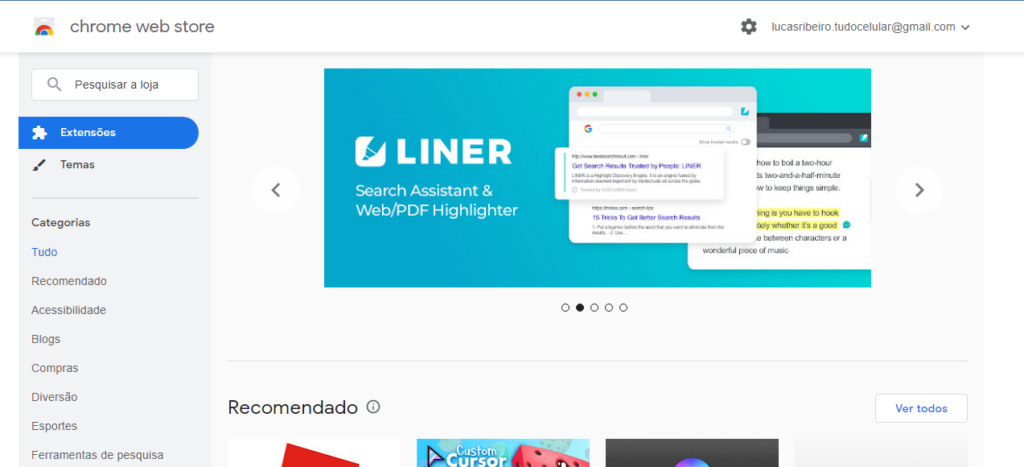Como instalar extensões do Chrome no navegador Microsoft Edge

Conteúdo Continua após Anúncios
O Google Chrome é o navegador mais usado em todo o mundo, porém ainda há uma enorme parcela de usuários que preferem manter o Edge, da Microsoft, como padrão no computador. Embora traga notórias mudanças se comparado com seu principal concorrente, o Edge conta com alguma similaridades por também utilizar a plataforma Chromium.
Com isso, o programa pode usar as mesmas extensões (plug-ins) compatíveis com o Chrome, recurso interessante para quem pretende aumentar as funções do buscador. Essa funcionalidade vem desabilitada por padrão, mas através das configurações é possível ativá-la.
Confira o passo a passo!
Conteúdo Continua após Anúncios
Instale extensões no Microsoft Edge
1º Passo:
No seu navegador, toque sobre os três pontos no canto superior direito e no menu procure pela opção ‘Extensões‘ e clique sobre ela para ver mais opções.
2º Passo:
Nesta etapa, toque sobre “Gerenciar extensões” para ver os plugins instalados no Edge alterar as preferências sobre a instalação de outras ferramentas não nativas.
3º Passo:
No menu lateral esquerdo habilite a opção “Permitir extensões de outras lojas“, conforme mostrado na imagem abaixo:
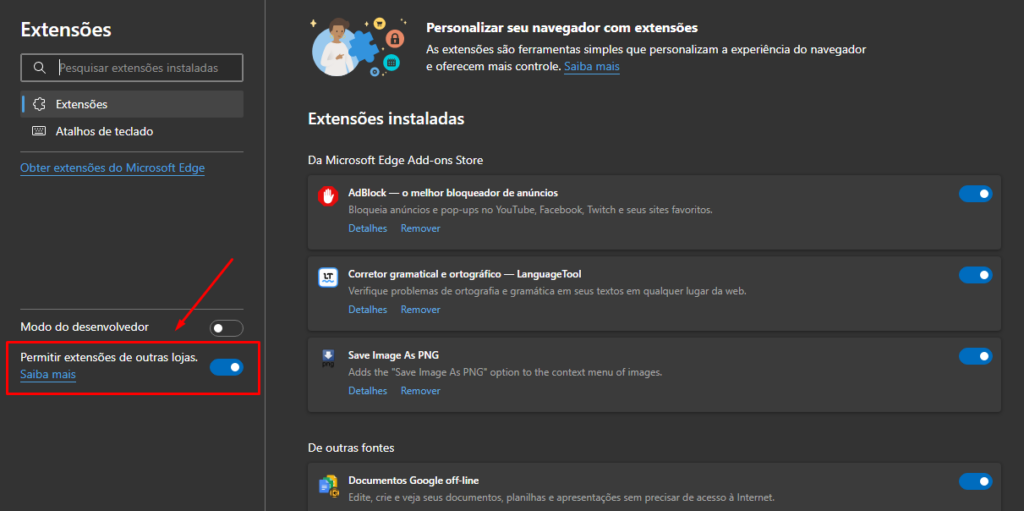
4º Passo:
Por último, acesse a loja de aplicativos do Chrome (clique aqui) e procure pela extensão que deseja baixar, em seguida clique em “Usar no Chrome” e escolha o Edge como destino da instalação.
Quer saber mais? Assista ao vídeo:
Conteúdo Continua após Anúncios